折腾kali2020.1:(一)安装kali系统及nvidia 1050Ti显卡驱动
kali
- 折腾kali2020.1:(一)安装kali系统及nvidia 1050Ti显卡驱动
- 安装架构
- 为什么采用这种方式呢?
- 一、下载
- 二、安装
- 安装过程的坑:
- 1、坑死广大小白的安装软件包过程中的报错,元凶在网络!
- 2、安装成功后不进grub,直接进win10了
- 三、安装显卡驱动:
- 网上教程的坑:
- 自己的探索:
折腾kali2020.1:(一)安装kali系统及nvidia 1050Ti显卡驱动
最近闲来无事,决定折腾一下之前开了头的kali,大学时候折腾过BT5,后来由于当时的Linux不完善,各种驱动什么的错误,烦,就搁置了,最近想来折腾发现这东西已经进化成kali,坦白说,这名字没有BT5帅,本篇文章主要讲述坑了很多新手小白的安装过程。
安装架构
本人是采用与win10 共存的双系统安装方式。
为什么采用这种方式呢?
有些人一定觉得vmware虚拟机里装一个不香吗?的确,在vmware里装的确方便,但是对于小白来说,装完以后主系统还是用的win10,基本的Linux技能得不到锻炼,当然这样也有好处,可以不用经历诸如驱动之类的各种坑,还可以比较方便的构建使用环境。但我真的不喜欢。
现在还有一种全新的安装方式,在win10中安装kali子系统。
具体的方法是,将win10 的地域设置暂时改为美国,然后在win的应用商店里搜索kali,找到后就可以下载安装了,比vmware方式还方便,但是缺点是似乎很多功能并不是那么全面,而且我也不喜欢。
所以,还是自己动手在实体机上手动安装一遍最能深入了解安装过程。
我的电脑配置为:
CPU:i7-8750H
显卡:ndivia 1050Ti
内存:16G
硬盘:512G pci ssd
一、下载
登录kali官网下载是最靠谱的选择:https://www.kali.org/downloads/ 在里面选择合适你的版本下载,这里只能下载到最新的版本 ,我下的就是这个2020.1b的版本,这里得告诉你,新版本网络上之前的很多教程都是坑,完全不能用,我为此反复的重装了好几次。
下载好系统镜像后,我刻盘进行安装,为什么呢?因为我使用多个烧U盘的软件制作U盘工具,启动后能够进入安装进程,但是到第一步搜索网络硬件的时候就报找不到固件的错,闹心,错误如下图:
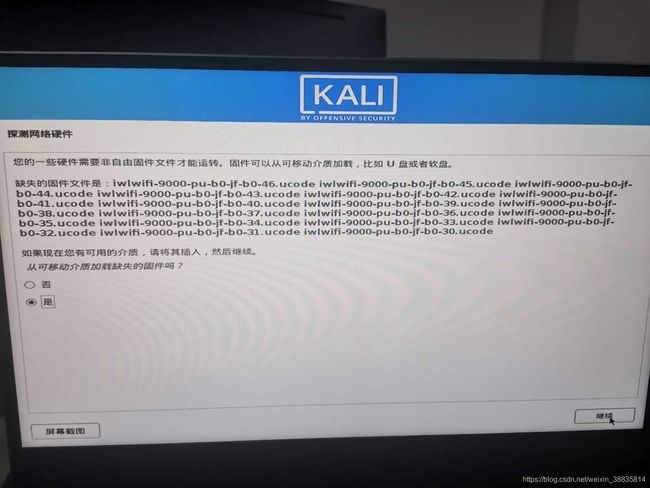
所以我还是采用最古老的刻盘安装的方式,就没有再出现这个错误了。
二、安装
特别注意:安装过程中要用到网络,网络很重要!非常重要!相当重要!
安装过程选择中文,具体步骤傻子都能看懂,最重要的就两步,一个是分区,一个是选择软件包。
分区:人家上面都有提示 就选择建议新手用的那种吧,使用空闲分区(这个空闲分区是我安装之前就从win10 里压缩卷然后删除分区弄出来的空闲磁盘),这样使用空闲分区你放心,对win10 没有什么影响,大胆分!
软件包:安装到后期有一个软件包的选择,网络条件可以的话建议除了他默认勾选的把最底下那个large也勾上,网络不好就算了,你会经历痛苦的挣扎。
安装过程的坑:
1、坑死广大小白的安装软件包过程中的报错,元凶在网络!
很多安装的小白都估计会遇到这个错误:
只能说明一个问题:你的网络不行!
讲一下我的经历:在单位折腾了两天,网上查的方法就是反复继续然后反复这个安装软件包的步骤,的确能够成功,但是真心累啊,安装过程大约2个半小时至少,因为这个错误反复出现,你得反复继续,反复重新下载软件包:
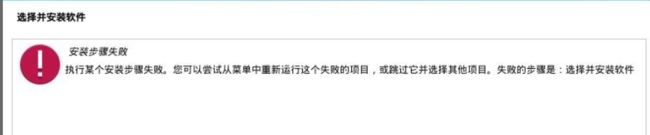
别慌我们点击继续,重新进入配置软件包管理器的页面
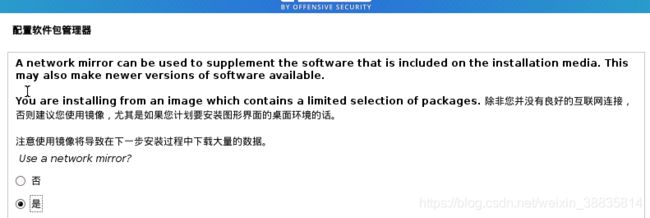

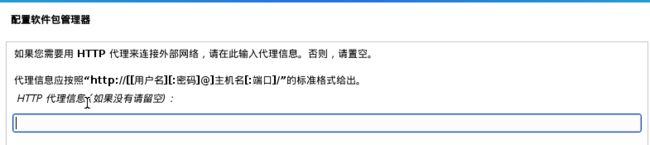
一路下一步就对了,出错再来一次这个,我大约经历了5次!谁能想到这是被运营商害得呢?
下面会说完美解决方案,别走开
成功装好后安装驱动的步骤又出问题,再重装,悲剧了最后一步grub的软件包安装又报错,还是致命错误,欲哭无泪白搞三个小时,重新安装又是一样的错:
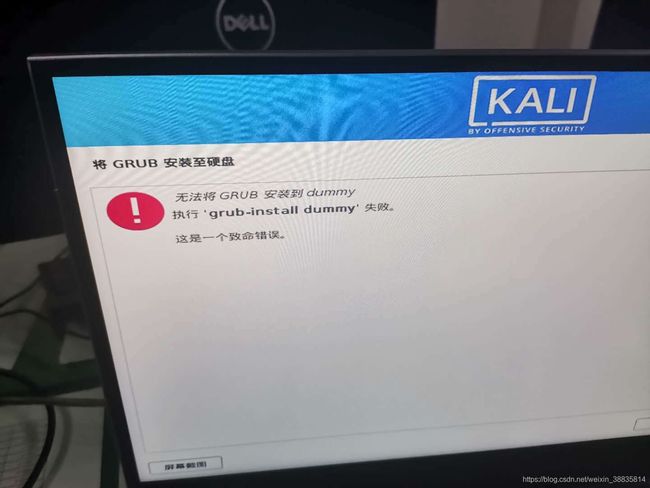
下班回家,万分沮丧,拿出电脑准备最后一次尝试,没想到的是安装过程十分顺滑,没有任何报错,这么看来,元凶是网络无疑了,我单位用的是移动的专线,家里用的是电信的宽带,所以我估计应该是运营商的DNS的问题,宽带这种东西还真是一分钱一分货。
这里划重点:一定要用电信的网,否则浪费时间,心态也搞坏了。
2、安装成功后不进grub,直接进win10了
检查下你bios是不是windows的启动项目在kali之前,如果是记得把kali提到前面去就行!
三、安装显卡驱动:
这一步很重要,我在装好系统后很开心的就登录进去了,但是坑又出现了,系统开机奇慢无比!好吧,我不计较,但接下来的事真的不能忍!开机一段时间后,或者打开浏览器几分钟后就会出现假死,鼠标能动,点哪都没反应,只能强制关机,再开机还是一样,觉得应该是显卡的问题,因为kali和很多其他Linux一样,开机默认装的是nouveau的开源显卡驱动,兼容性堪忧。
网上教程的坑:
网上很多安装显卡驱动的教程,很少2020.1版本的,基本最新的都是2019版的,抱着试试看的心态,试着按教程一步步在nvidia官网上下载.run的安装包,按照教程禁用原来的显卡,我去,根本就找不到那个黑名单文件,blacklist,改权限,安装执行那个官网驱动文件,漂亮,卡在首行绿尾行绿的一个安装界面就不动了,以为要等等,放着不动去睡觉了,早上起来呵呵,他还真持久!没变!放弃网上的教程自己摸索。
自己的探索:
这个安装的过程应该是要有两个步骤,禁用nouveau的驱动,安装新驱动,那么禁用的过程应该不能在图形化界面进行,哪有坐在船上拆船的道理,所以第一步切回命令行界面,也就是3启动级别的系统:
执行命令:
sudo systemctl set-default multi-user.target
然后重启
在guub引导界面,按E,进入编辑模式
这里不敢乱改,记得倒数第三行quiet后面,加上
nouveau.modeset=0
这一步的目的是为了避免进入系统后黑屏或者重启之类的莫名的情况,先禁用掉noveau,必做!
改好后按F10保存退出。
进入3级别的系统后我卡在登录的地方好久,原因是输入用户名密码老是不对!
也不懂是什么原因,我的键盘输入总是会重复,耐心的多输了几遍进去了,ping下检查下网络,更改源:
sudo vim /etc/apt/sources.list
在里面添加
#中科大
deb http://mirrors.ustc.edu.cn/kali kali-rolling main non-free contrib
deb-src http://mirrors.ustc.edu.cn/kali kali-rolling main non-free contrib
然后:wq保存退出
然后:
sudo apt-get update
sudo apt-get install nvidia-smi
期间你会发现在这个启动基本中文会变成点点,没事,过程中你只要保证网络通,然后只要在跳出一个绿窗口时候敲一下回车,就ok了
到这里驱动就装完了
接下来把系统切回图形化界面
sudo init 5
进入图形化界面你第一件事就是默认启动级别的修改
sudo systemctl set-default graphical.target
然后重启,你会发现启动速度快了不止一点点
进系统后检查下驱动:
sudo lsmod | grep -i 'nouveau'
#这个没输出,说明原开源驱动禁用成功
sudo lsmod | grep -i 'ndivia'
#这个有输出说明ndivia驱动安装成功
ok,到这里就安装好了,开始体验吧!